Uz priekšu: Soļi 1–10
1. solis
Šajā rīcības pamācībā ir runa par attēla izolēšanu ar fona dzēšanas gumijas rīkiem. Parasti vienmēr ir labāk strādāt nedestruktīvi, izmantojot maskas, iestatījumu slāņus vai Viedpaveiksmes objektus, tā, lai oriģinālie pikseļi netiktu zaudēti.
Taču fona dzēšanas gumijas rīci ir tik daudz jaudas, ka būtu žēl to šeit neizskaidrot. Jo dažreiz tā ir tiešām labāka par citiem rīkiem. It sevišķi tāpēc, ka attēla izolēšanas laikā var aizsargāt priekšplāna krāsu.
Lai vismaz puse strādātu nedestruktīvi, vispirms ir jāaktivizē fona slānis un pēc tam jādublē ar Ctrl+J.
Es varu izslēgt slāni "Fons" tieši pēc tam.
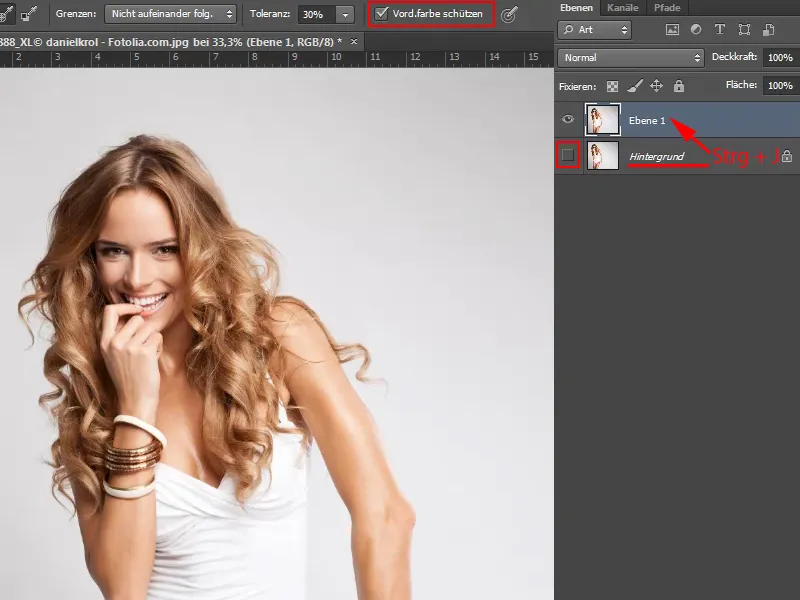
2. solis
Tagad es vēlos izolēt personu no viegli pelēka fona, un jūs redzat šīs daudzās smalkās matu virves, kas vispār padara izolēšanu tik grūtu. Bet tas ar fona dzēšanas gumijas rīci ir ļoti viegli.
Jūs to atradīsiet rīku joslas ietvaros, tieši zem Dzēšanas gumijas rīka.
Kad to izvēlaties, jūs redzēsiet augšā virslejā dažas iestatīšanas opcijas: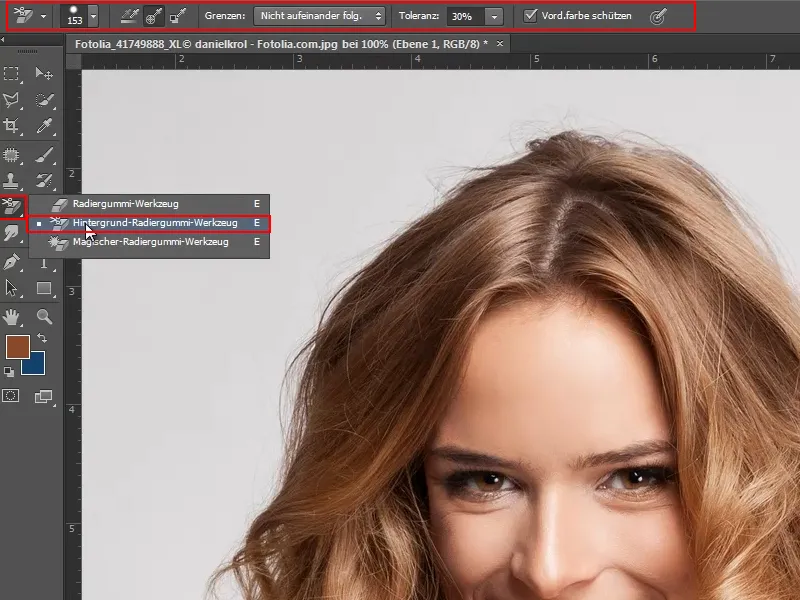
3. solis
Kreisajā pusē varu iestatīt darba rīka izmēru, tieši kā arī ar Otiņu.
Un turpat blakus ir trīs simboli. Tos izmanto, lai iestatītu darba rīka ietekmi attiecībā uz atreferenču punktu:
Pirmais, Uzņemšana: Nepārtraukti, iestata mans rīks tā, lai tas izdzēš visu, pārlaidot ar nospiežamu peles pogu. Tas nepārtraukti pielāgojas pamatam..webp)
4. solis
Piemēram, ja vēlos noņemt pelēko, tad vienu reizi klikšķinu fonā un Photoshop atceras pelēko krāsu zem krusta. Turpinot nospiežot peles pogu un vilkot, tiks dzēsts tikai pelēkais.
Redzēsiet, ka mati šeit netiks dzēsti, jo tiem ir citāda krāsu nokrāsa.
.webp)
. solis
Par Robežām vienmēr jāpiemēģina nedaudz, bet mana izvēlētā iespēja visbiežāk ir Nav pēc kārtas.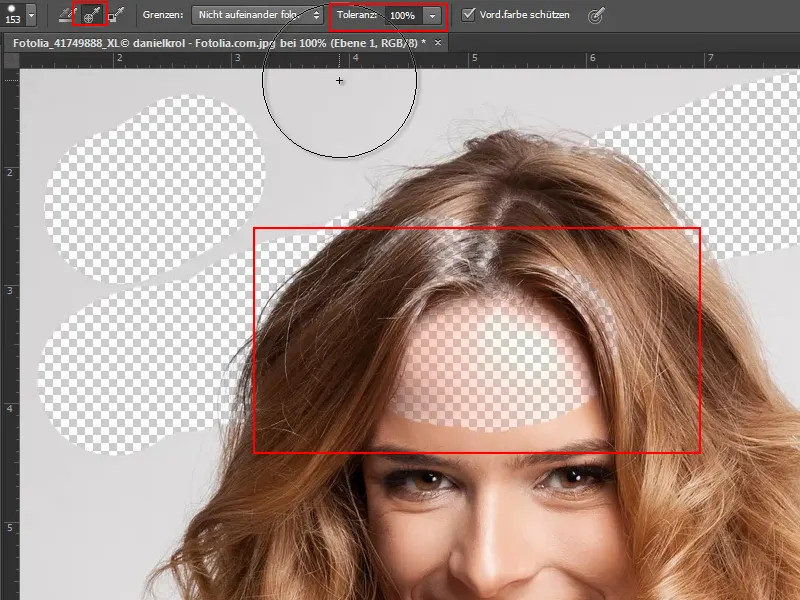
Tāpēc es iestatu Toleranci tikai apmēram 20 %, tad tas nenotiek. To jāpiemēģina nedaudz vairāk.
6. solis
Ļoti svarīgi ir atzīmēt atzīmi Aizsargāt priekšplāna krāsu, tad es varu ar Pipeti uzņemt sejas krāsu kā priekšplāna krāsu un tad man ir aizsargāta seja..webp)
. solis
Pietiek ar garām vārdiem, es sāku un ieeju ar Toleranci 50% un Izmēra apmēram 104 Px. Svarīgi ir, lai es pirmo reizi ieklikšķinu pelēkā krāsā. Turpinot nospiežot peles pogu, es vilku pa visu fonu.
Mati tiks perfekti izolēti. Protams, problēma ir tā, ka pikseļi paliek uz visiem laikiem pazuduši. Taču man joprojām ir sava oriģinālā fona slānis, tāpēc tas nav tik slikti.
Šī jau darbojas ļoti, ļoti ātri, un vietās, kur tas varētu kļūt sarežģīti, es vienkārši varu atkal iestatīt priekšplāna krāsu. Ja es ar Pipeti (vai turēdams nospiežot Alt-pogu) atkal uzņemšu plēsas krāsu vai kreklu, tas ir aizsargāts un es varu turpināt.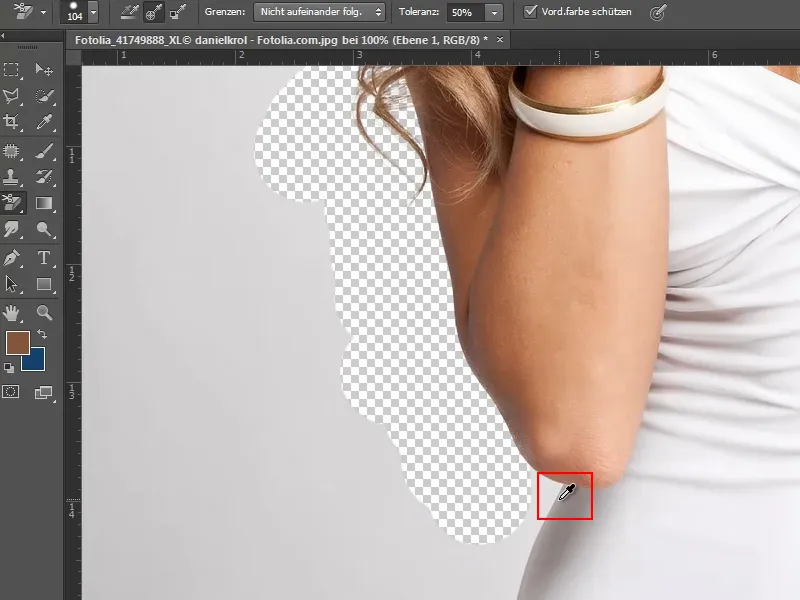
solis
Šeit baltais un pelēkais ir ļoti, ļoti līdzīgs. Tāpēc tā ir grūti un es vēl vairāk samazinu Toleranci.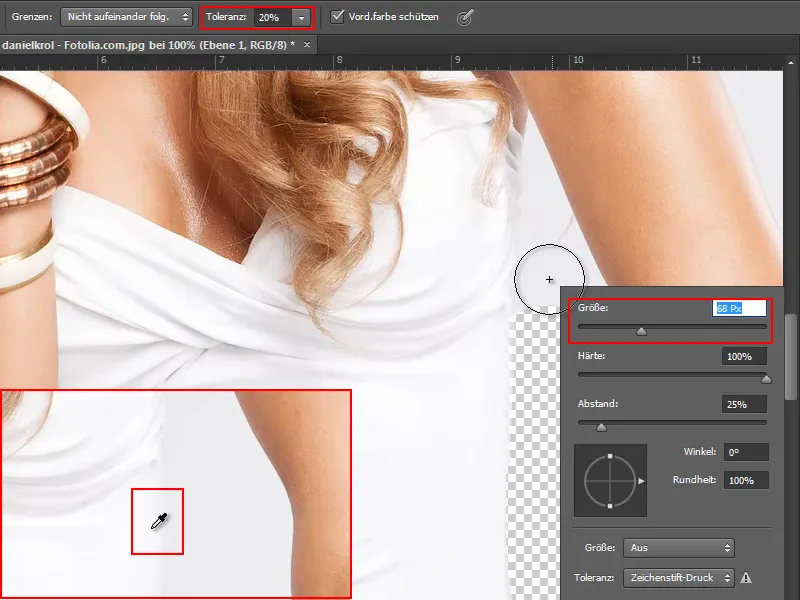
9. solis
Alternatīvi es varētu vienkārši apvienot brīvas formas rīkus. Šajā punktā nav mati vai plīvuri, par kuriem jārūpējas, tāpēc es varu vienkārši noklikšķināt uz platības ar burvju nūju rīku un šis apgabals tiks izvēlēts (pa kreisi).
Atsevišķas vietas ir izvēlētas pārāk gausi, tāpēc es samazinu tolerances līdz 6 % un detaļas laboju ar Laso rīku (pa labi).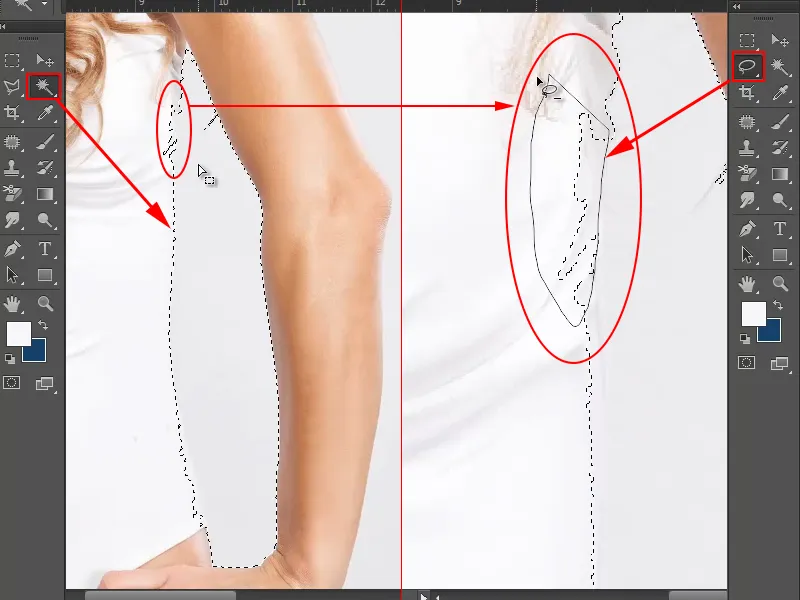
Svarīgi zināt:
• Palielināt: pagriežot Alt-tastu un peli
• Pievienot vietas izvēlei: turēt nospiežot Shift-tastu
• Atņemt vietas no izvēles: turēt nospiežot Alt-tastu
10. solis
Rūpīgi pavērojot, aiz rokas redzama dažas virves, kas arī jāizvēlas (pa kreisi).
Tāpēc es ar Laso rīku un, turēdams nospiežot Alt-tastu, noņemu augšējo daļu no izvēles (vidū). Tālāk to vēlos apstrādāt atsevišķi.
Pēc tam es nospiežu Dzēšanas-tastu un zemāk redzu caurspīdīgo rūtstruktūru (pa labi).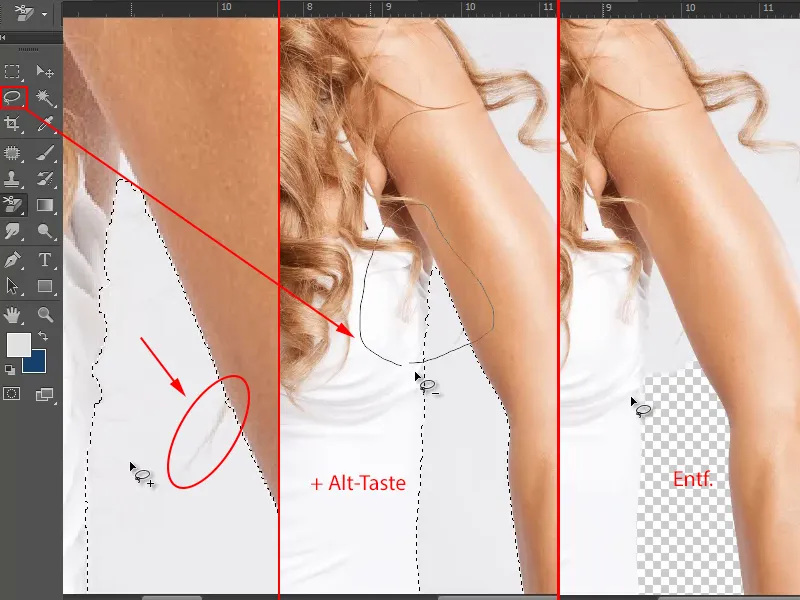
Soļi 11–20
11. solis
Un tagad turpinu ar Fona dzēšanas gumijas rīku.
Es tuvinu skatienu un, turēdams nospiežot Alt-tastu, vispirms paņemu krekla baltumu, lai tas tiktu aizsargāts kā priekšplāna krāsa (1).
Toleranci es iestatīju nedaudz zemāku, apmēram 16 %.
Pēc tam vienkārši izdzēšu fonu ar Dzēšanas gumiju (2).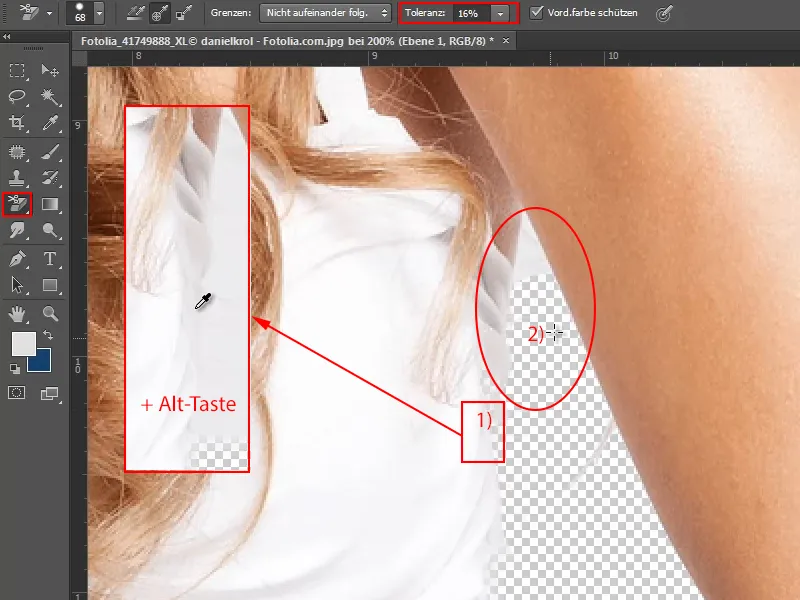
12. solis
No krekla tika izdzēstas nedaudz par daudz. Bet tas nav problēma, jo ar Protokola sukas palīdzību es varu to atjaunot.
Lai to izdarītu, es atveru Logu un izvēlos Reģistra iestatījumu (1), vienkārši klikšķinot uz paslēpta lauka (2).
Pēc tam no Instrumentu joslas es izvēlos Reģistra suku (3) un iestatu tā izmēru tādu, kādu vajag, šajā gadījumā apmēram 16 Px (4).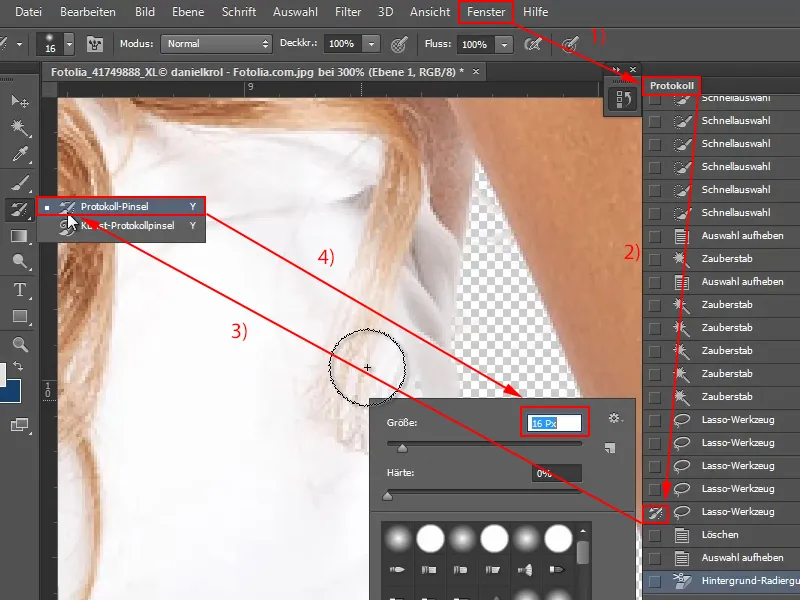
13. solis
Šajos iestatījumos es tagad ejos pāri vietām, kur tika pārāk daudz izdzēsts, un atjaunoju tos.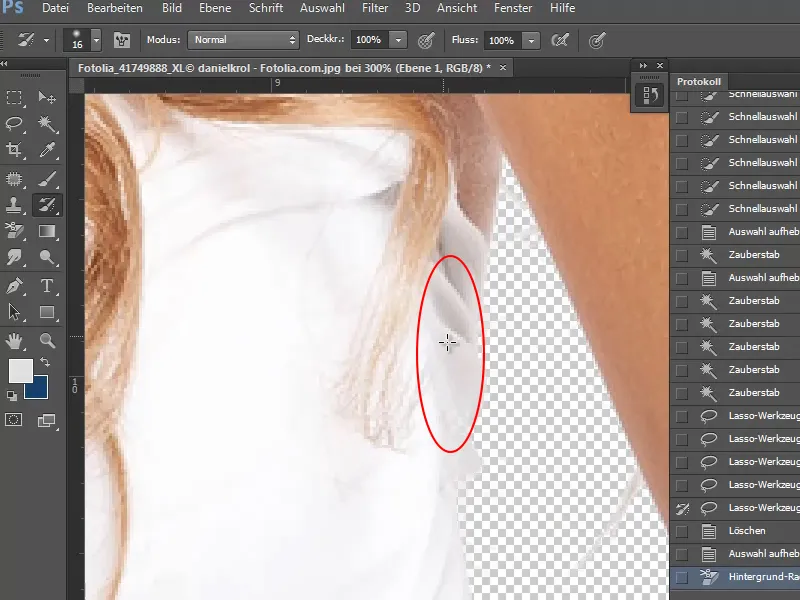
14. solis
Augšējā labajā pusē es atkal normāli strādāju ar Fona dzēšanas gumijas rīku un atbilstoši aizsargāju rokas vai matu krāsas.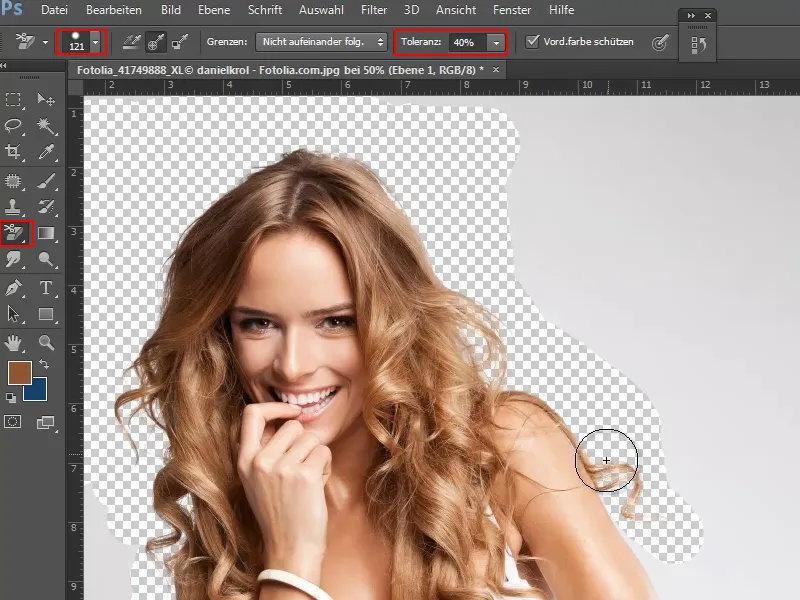
15. solis
Pārējo atstāju brīvi ar Ātrās izvēles rīka palīdzību, klikšķinot uz pelēkā fona un izvēloties izvēli, vilkot atbilstoši.
Arī šajā gadījumā protams attiecas:
• Pievienot vietas izvēlei: turēt nospiežot Shift-tastu
• Atņemt vietas no izvēles: turēt nospiežot Alt-tastu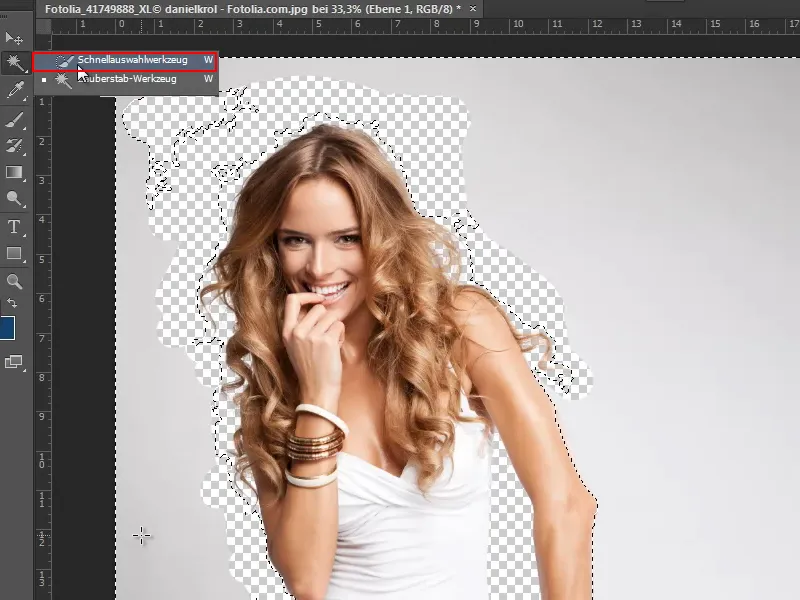
Ja esmu visu pareizi izvēlējies, tad tikai nospiežu Dzēšanas-tastu un modelis ir ļoti labi izvēlēts.
16. solis
Cik labi modelis ir izvēlēts, labākais redzams, ja to ievietoju citā fona attēlā.
Tam es atveru Faila>Atvērt tekstūru no tekstūru komplekta, un tās visas ir bezšuvju, es gribu to izmantot un to saglabāt kā Motīvu:
Atrāvuši Ctrl+A es atzīmēju visu. Tad saglabāju izvēli, ejot uz Rediģēšana>Noteikt motīvu kā Motīvs.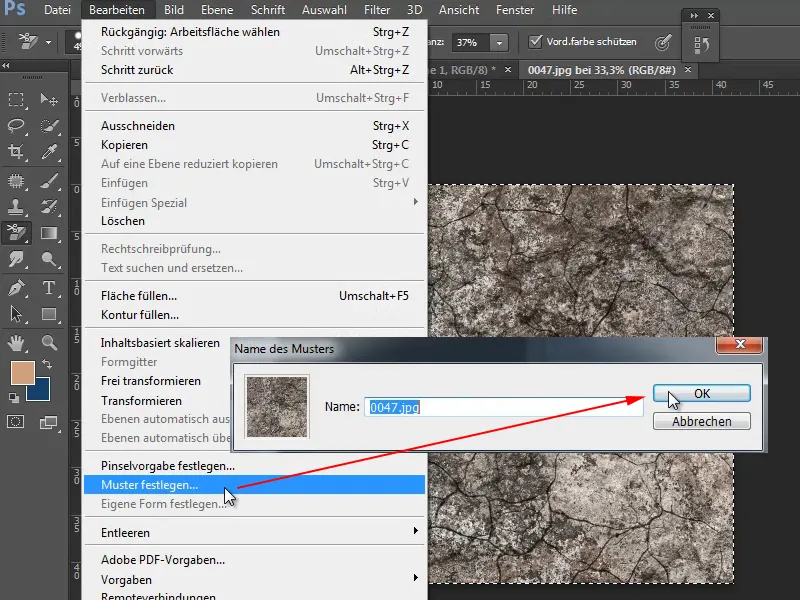
17. solis
Šis motīvs tagad būs jaunais fons. Es zem brīvi izvēlētā modeļa izveidoju jaunu slāni (1).
Pēc tam es izvēlos Aizpildīt rīku no Instrumentu joslas (2) un iestatu to no Priekšplāna uz Motīvs (3). No motīva atlasības blakus es izvēlos manu pēdējo soli izveidoto motīvu (4).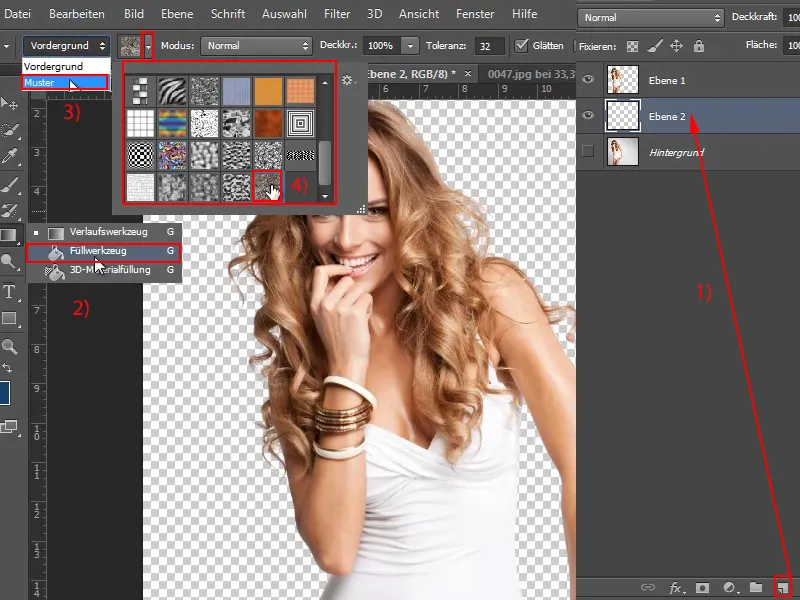
18. solis
Tagad pietiek tikai ar klikšķi ar labo peles taustiņu un motīvs tiek ielejot izveidotajā slānī. Tagad redzam, ka modelis ir ļoti labi izvēlēts. Tikai dažviet vēl nozibē sākotnējais pelēks..webp)
19. solis
Taču to mēs varam viegli koriģēt - protams, atkal ar aizmugures gumijas dzēšanas rīku.
Es to atzīmēju, iestatīju izmēru un toleranci un attiecīgajos vietās aizsargāju matu vai ādas krāsu, nospiežot Alt- taustiņu. Tad ar rīku pārvietojos pāri un vienkārši izdzēšu atlikušo fona pelēko krāsu.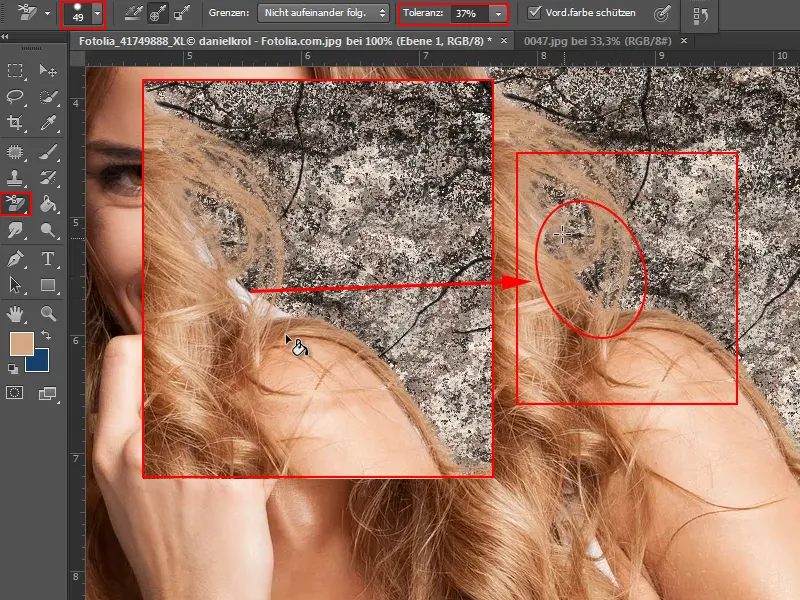
20. solis
Jāatzīst, ka šis ir relatīvi vienkāršs piemērs, jo sākotnējais fons ir gandrīz vienkrāsains, ļoti labi atšķiras no modela un izolācija strādā diezgan labi.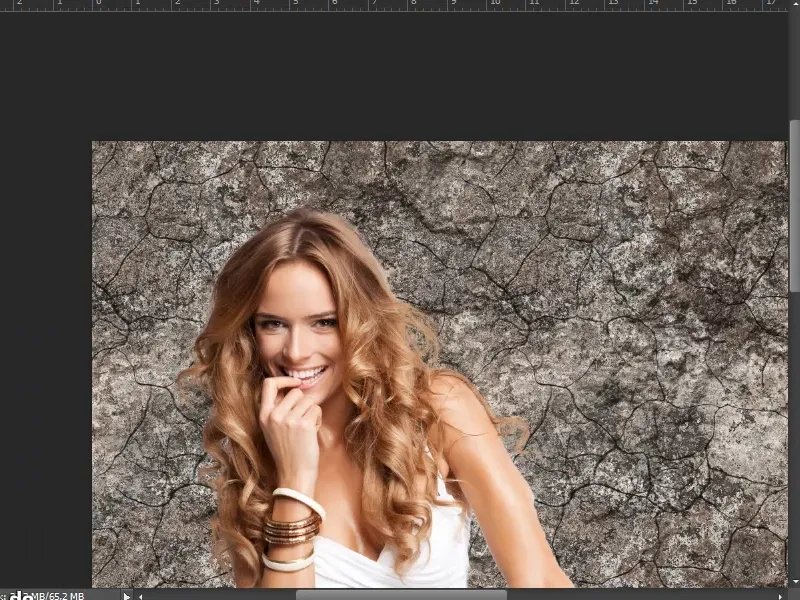
Tālāk: Soļi 21–30
21. solis
Es tagad vēlos parādīt vēl vienu triku, kā es šo rezultātu varu panākt salīdzinoši ātri un nekaitīgi.
Faktiski es varu vienkārši vēlreiz dublēt slāni "Fons" ar Ctrl+J (1) un pēc tam aktivizēt izolētā "Slānis 1" izvēles laukumu (nospiežot "Slānis 1", turējot nospiestu Ctrl- taustiņu) (2).
Pēc tam ar slāni "Fons kopija" atzīmējam Maskas simbolu (3).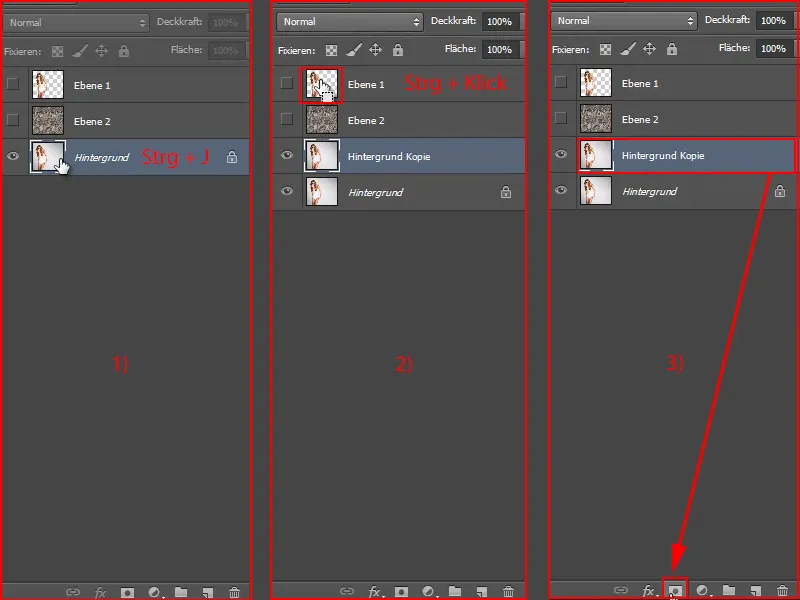
22. solis
Es tagad sakārtoju slāņus tikai secībā un ar aizmugures gumijas dzēšanas rīku izolētu modeli ("Slānis 1") nobīdu no redzamās daļas.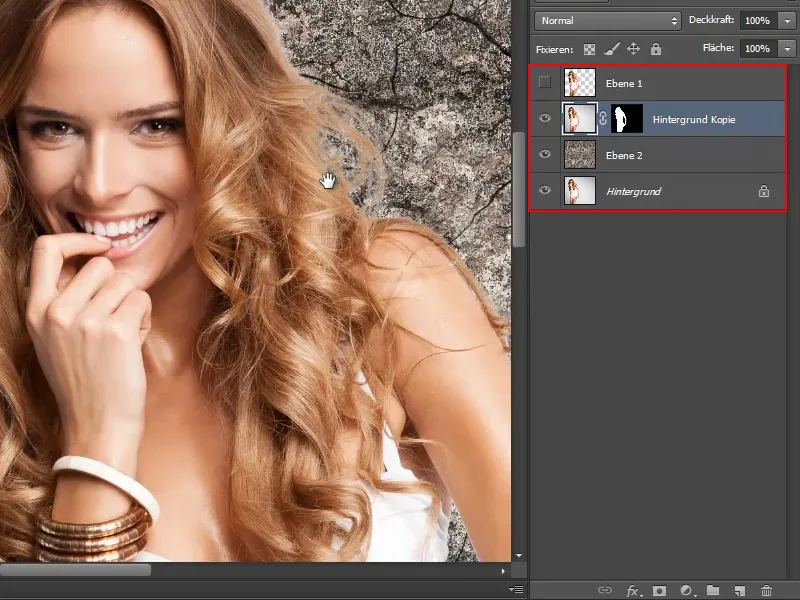
23. solis
Pelnā es redzu, ka tur ir pārāk daudz. Bet, kad man tagad ir masīvs, es varu vienkārši to mainīt maskā.
Lai aktivizētu masku, izvēlies otu un priekšplāna krāsu - melnu. Ar to es tagad varu piemērot masku atbilstoši rokas kontūrai.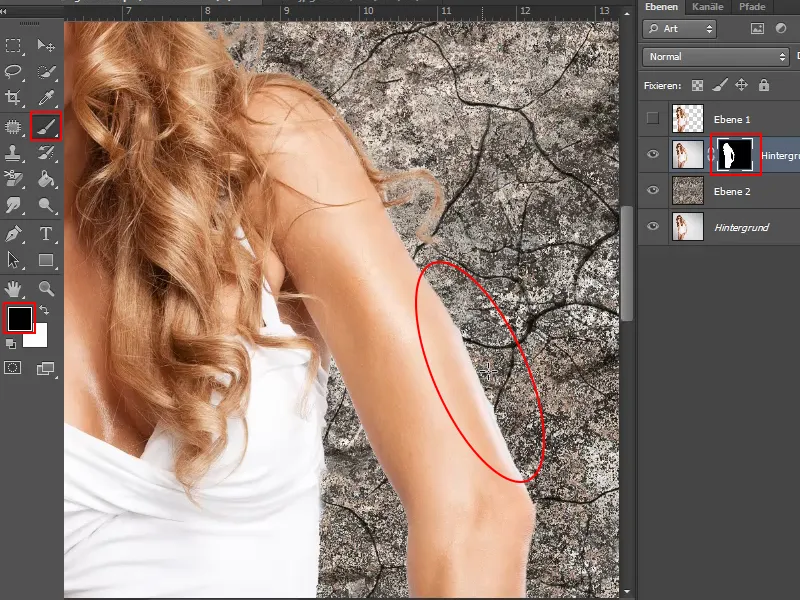
Šīs divas tehniskās metodes ir ļoti labi savienojamas. Ja ar aizmugures gumijas dzēšanas rīku esmu neatgriezeniski dzēšis kaut ko, es saglabāju izolēto objektu kā izvēli un tad to, kā es tikko parādīju, kā masku.
Šādā veidā vienkārši un ātri izolējot, bez sarežģītām manipulācijām ar kanāliem.
24. solis
Bet kā ar atpakaļgaitas attēla fona nevienmērību?
Šajā attēlā tas vēl joprojām ir salīdzināmi vienkāršs, neskatoties uz to, ka starp matu gaišumu un fona gaišumu nav pārāk liela atšķirība.
Ctrl+J.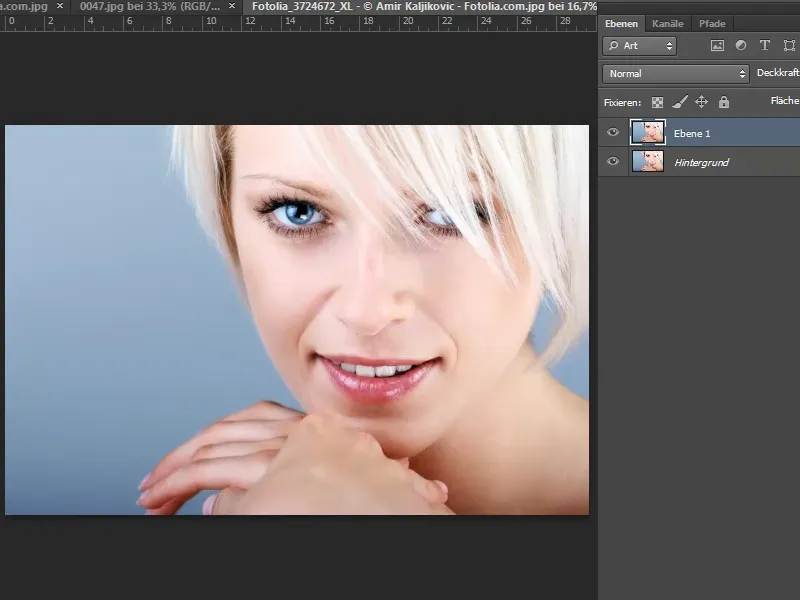
25. solis
Tad es atkal izvēlos aizmugures gumijas dzēšanas rīku un iestatu izmēru un toleranci.
Alt- taustiņu un klikšķinot uz modela matiem nostādīju krāsu, kas ir jāaizsargā kā priekšplāna krāsa, un pārliecinos, ka atzīmēts Aizsargāt priekšplānas krāsu kontrolelementā.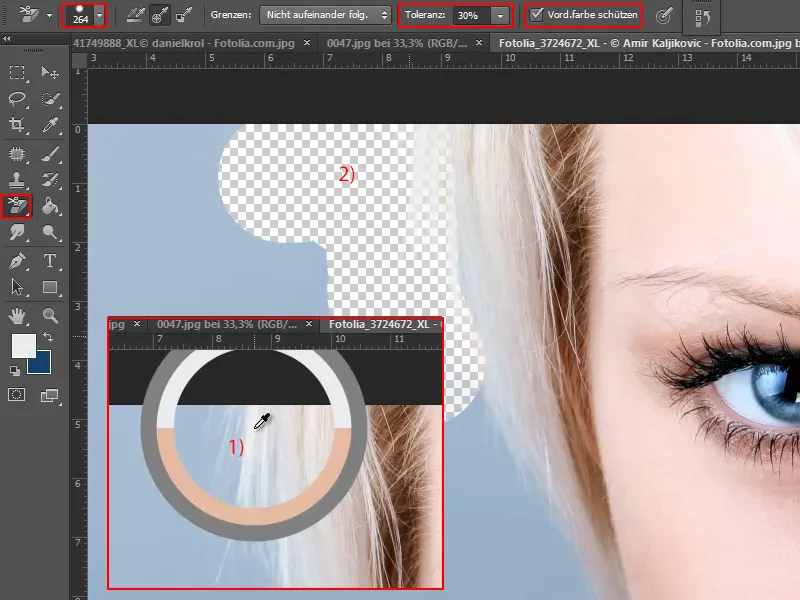
26. solis
Pēc tam es vērzu uz leju pa matiem.
Alt- taustiņu paņemu jauno aizsargāto krāsu un turpinu dzēst. Tas darbojas diezgan labi. Pārējo zilo apgabalu pa kreisi izceļu ar Ātrās atlases rīku un tad nospiežu Del- taustiņu.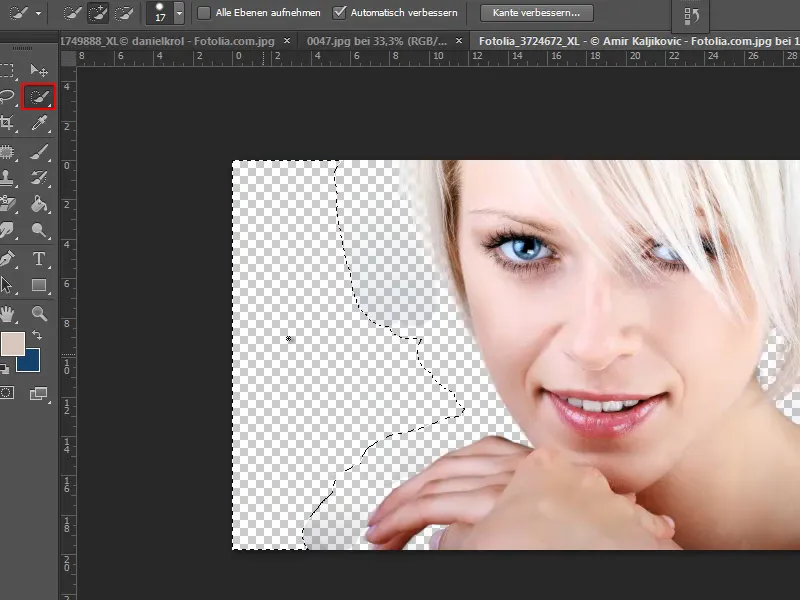
27. solis
Ir palikušas dažas netīras vietas. Lai tās noņemtu, vienkārši dzēšu tās ar toleranci 100%.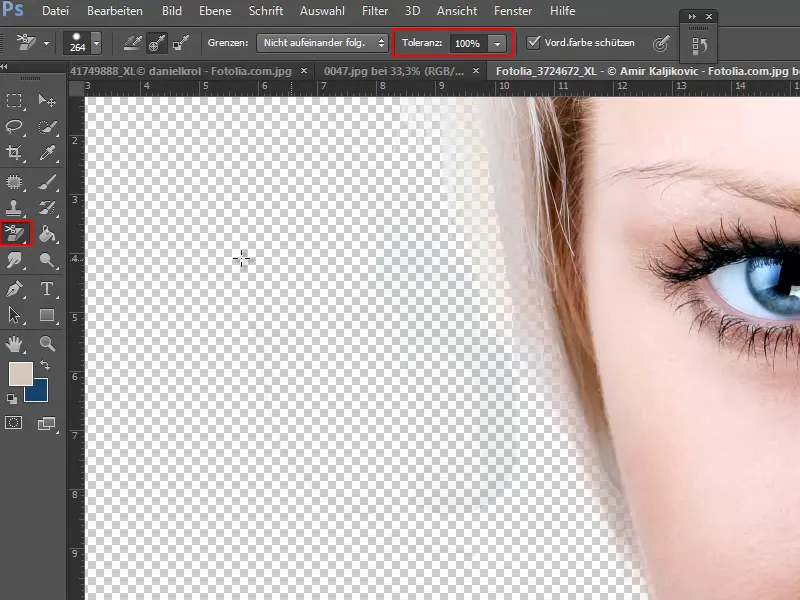
28. solis
Pēc tam es ievietoju jaunu slāni zem esošā slāņa, nospiežot Ctrl taustiņu.
Lai pārbaudītu izolācijas rezultātu, uz jaunajā slānī tagad ar Aizpildes rīku ievietoju tekstūru kā modeli. Attēlu redzot man ir skaidrs, ka mati ir patiešām labi izolēti un caurspīd tikai tā, kā tas būtu jābūt. Ar aizmugures- , radiergumijas rīku mēs ātri esam panākuši labu rezultātu.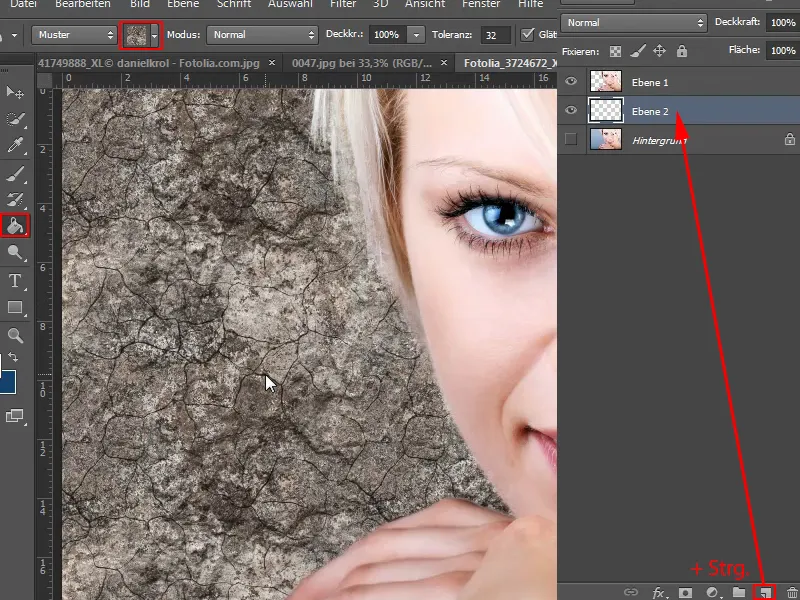
29. solis
Un še atkal es nokopēšu fonu ar Strg+J (1).
Turot nospiestu Strg taustiņu un nospiežot uz "Slapjās lapas 1", es aktivizēju izvēli slānī, kur neizdzēsīsiju pikseļus neatgriezeniski (2).
Tagad es pārvietoju fonu "Fona kopija" uz augšu virs elementa slāņa ("Slānis 2") un spiežu uz maskas simbola (3).
Es paslēpju "Slāni 1" (3).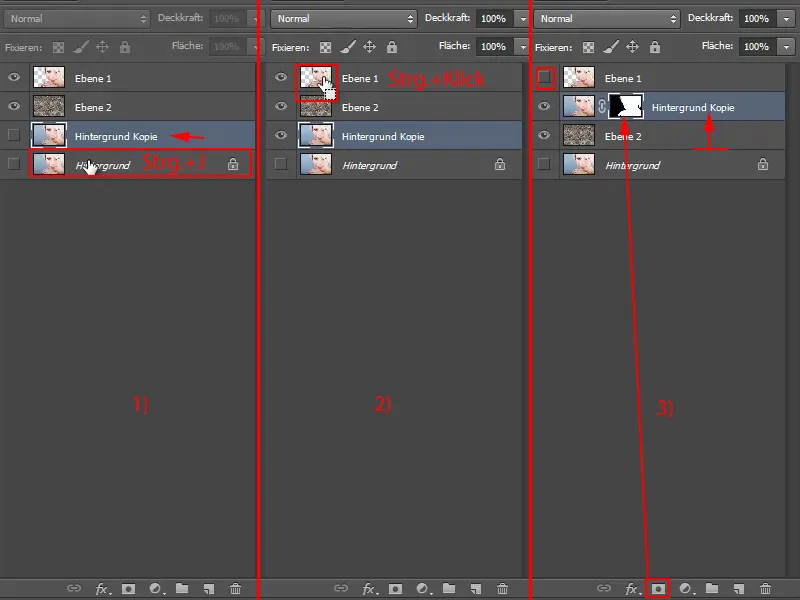
Solis 30
Tā rezultāts izskatās gandrīz tikpat labi, un man ir nedestruktīva risinājums, kurā jebkurā laikā varu mainīt masku un atgūt pikseļus.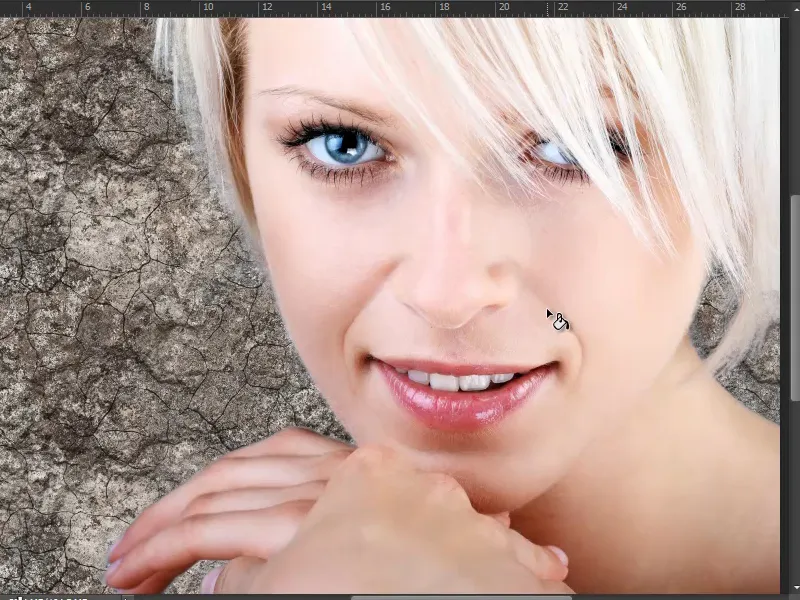
Sekos soli 31 līdz 40
Solis 31
Nopietni varat izvēlēties citu gaitu nevis tekstūru. Piemēram, no baltā uz pelēko. Es saglabāju to kā "Jauns pelēkais gaita" ...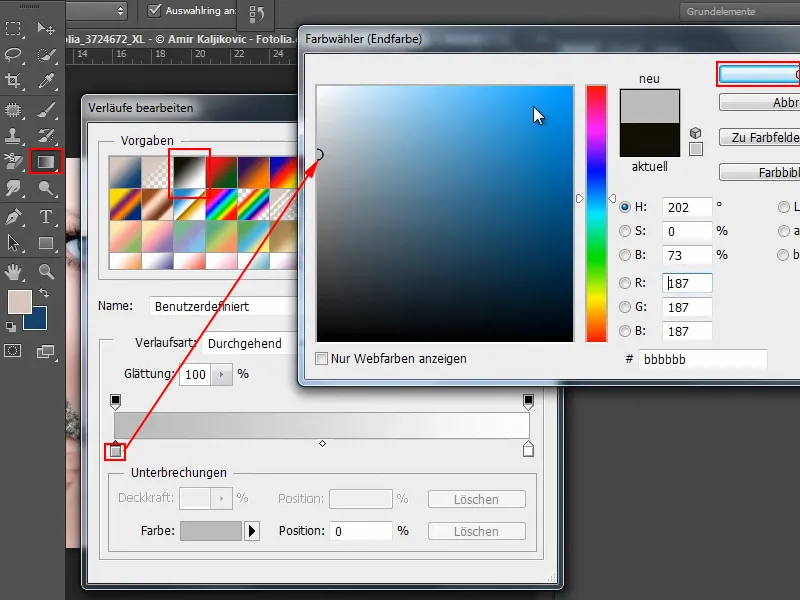
Solis 32
... un ievietoju to kā radiālo gaitu.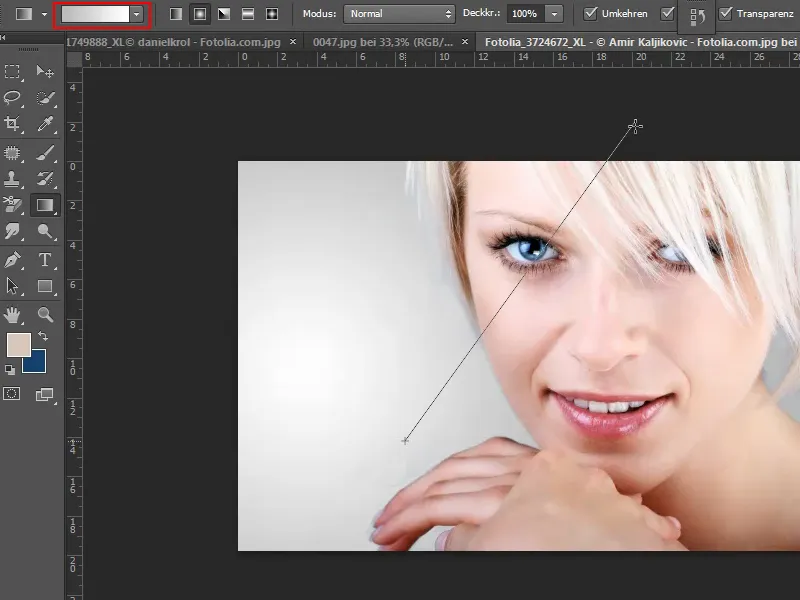
Solis 33
Tā es saprotu, ka tur ir vēl daži trūkumi. Bet pateicoties maskei, es varu to koriģēt vēlāk ar otu un melnu krāsu.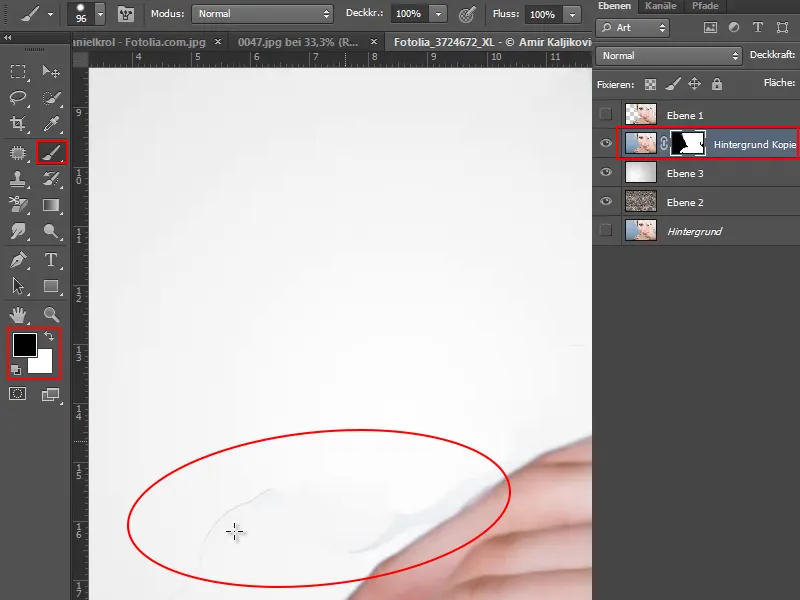
Solis 34
Ja tiešām vēlaties būt pārliecināti, ka izolēšana ir perfekta, vienmēr varat izmēģināt vairākus gaitus un krāsas.
Tonis/Piesātinājums ...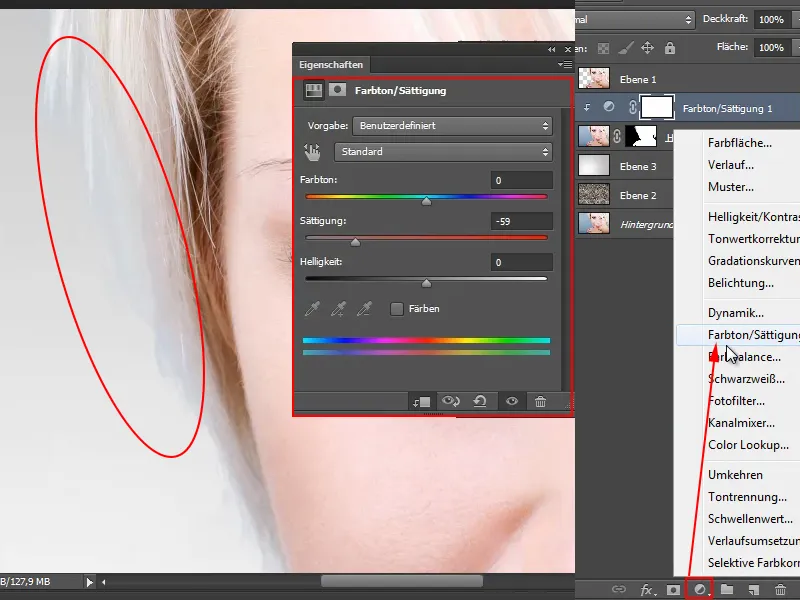
Solis 35
...un nedaudz samazinu piesātinājumu.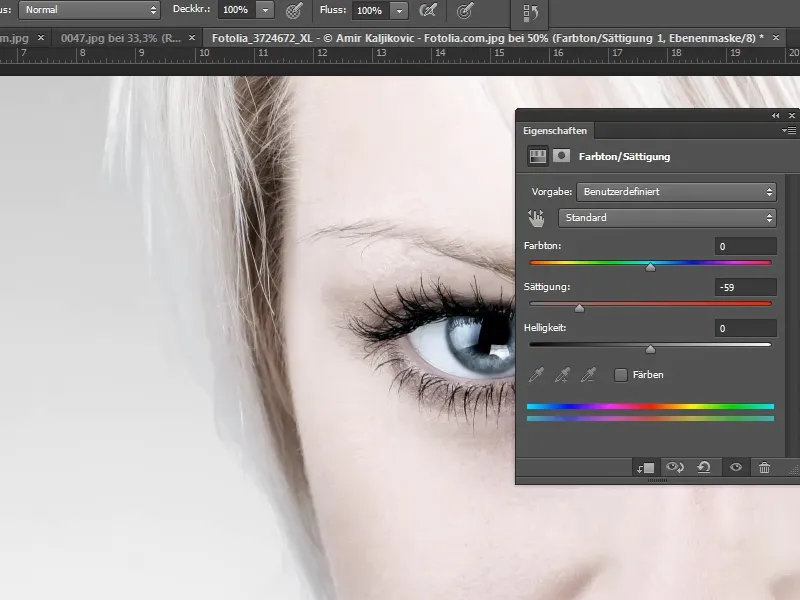
Solis 36
Tagad tas tiks reģistrēts kā griezuma maska. Ja tas jūs neietekmē, tad vienkārši nospiediet ar nospiestu Alt taustiņu starp abiem slāņiem, tas ietekmēs tikai zemāko slāni.
Strg+E, tā rezultātā pielietojot regulēšanas slāni Tonis/Piesātinājums.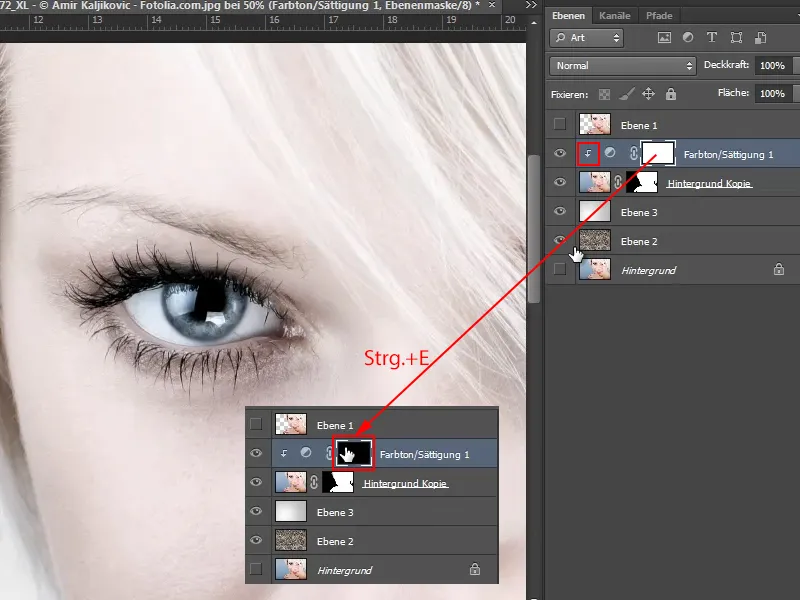
Solis 37
Tagad, izmantojot oti un baltu krāsu, es nosaka, kur tieši regulēšanas slānim jādarbojas un jāsamazina piesātinājumu.
piesātinājumu, iestatīt citu toni u.c.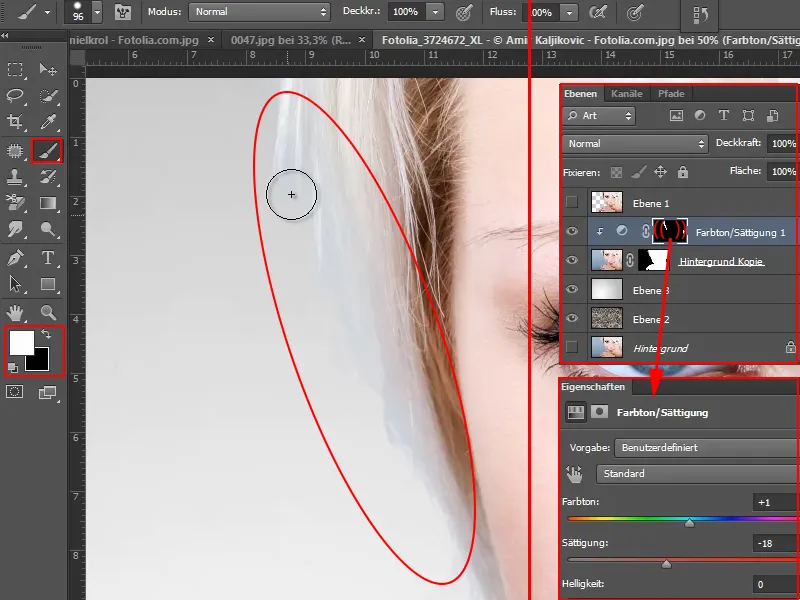
Solis 38
Tomēr kā es darītu ar attēlu ar ļoti nevienmērīgu fonu, piemēram, šajā gadījumā?
Solis 39
Tad es vispirms izolēju vieglās jomas. To es daru ar Maģētiska lāsa rīks.
Fona gumijas dzēšanas rīku.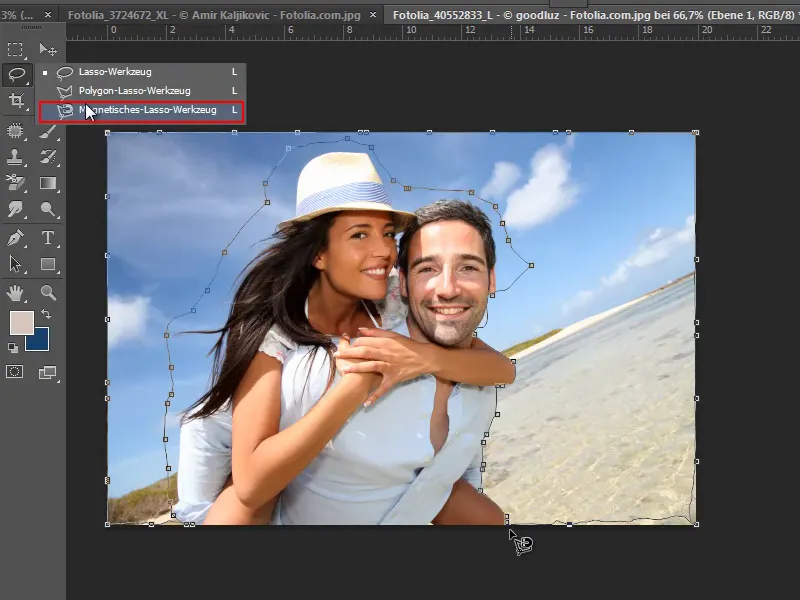
Ielikt taustiņu un lielākoties esmu izdarījis galveno.
Solis 40
Tagad tas kļūst nedaudz prasīgāks, jo šoreiz debesis satur citus gaitus. Bet tas tomēr nevajadzētu būt pārāk grūti.
Fona gumijas dzēšanas rīku, atzīmēju lodziņu pie Aizsargājama priekšējā krāsa un iestatu Lielumu un Toleranci.
Alt taustiņu, es atzīmu jāaizsargāma krāsa, un pēc tam es dzēšu.
tolerance.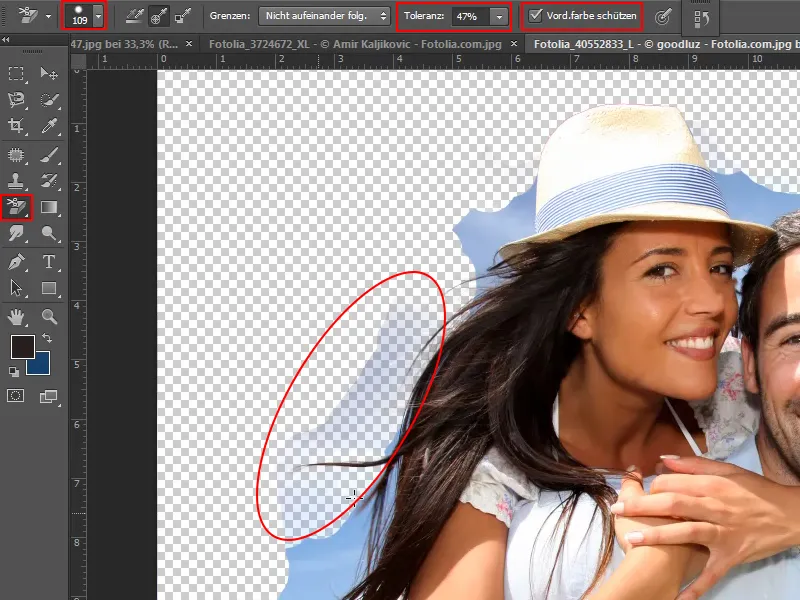
Pēdējie soļi
41. solis
Ja dažās vietās neiet tik gludi, varu piemēram izmantot lāso rīku.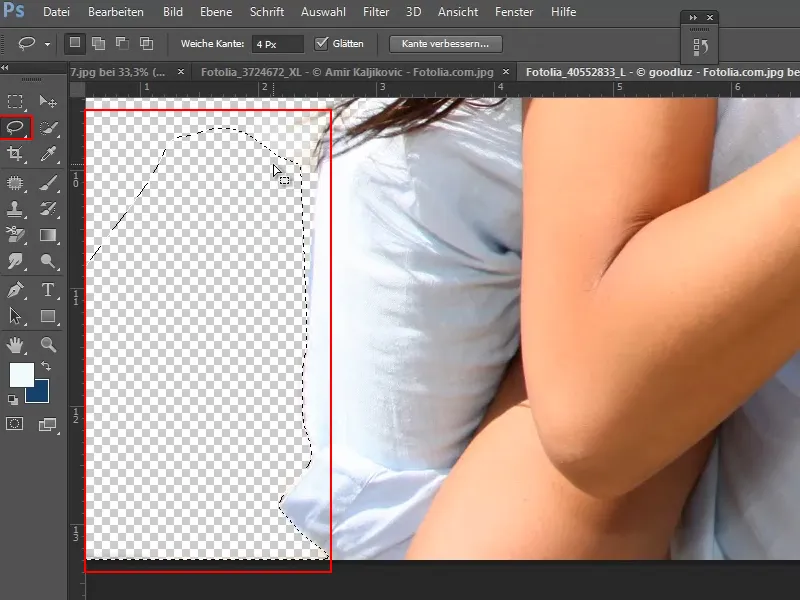
42. solis
Ja esmu atbrīvojis visu, es iegūšu citu fona attēlu, izmantojot Failu>Ierakstīt vietas.
43. solis
Pa labi vēl kaut kas no fona ir palicis. To es varu ātri noņemt ar lāso.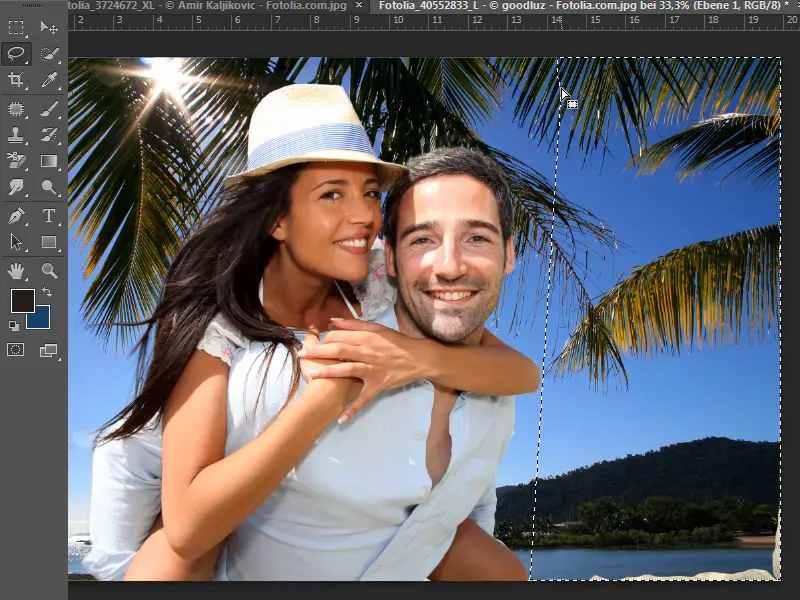
Ja turklāt ir kļūdas, es varu tās ātri labot. Vai nu ar protokola otiņu, ar kuru atguvu pikseļus, vai, ja palicis nedaudz neskaidrs slāņa pārklājums, man jāizmantot atkārtoti fona dzēšanas gumijas rīks.
44. solis
Šoreiz gāja diezgan labi. Lai pēdējā vērienīgajā attēlā.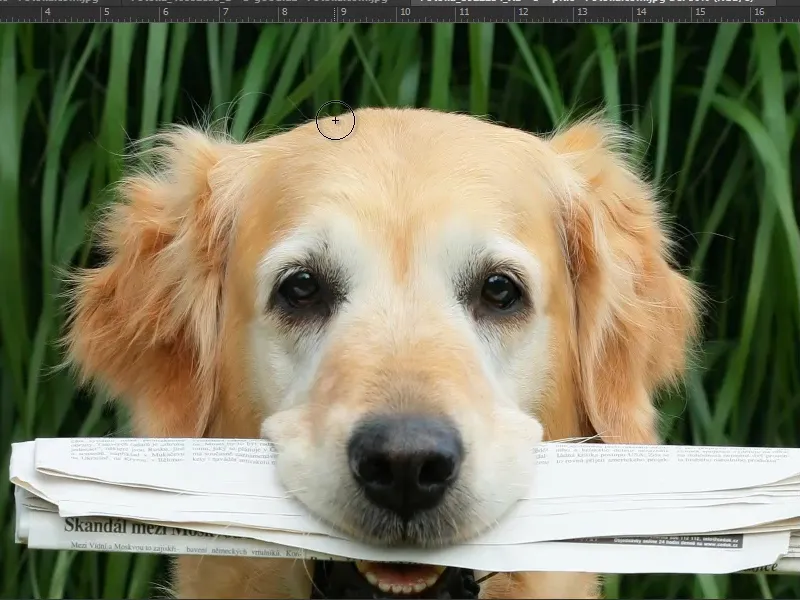
Šeit fona dzēšanas gumijas rīks varētu sniegt labus rezultātus, jo suņa matu krāsa izceļas no fona.
45. solis
Mēs sākumā atkārtoti dublējam slāni "Fons".
Pēc tam izvēlamies fona dzēšanas gumijas rīku, iestatām izmēru un toleranci. Nospiežot Alt-, norādam, kuru krāsu jāaizsargā, un tad izdzēšam fonu.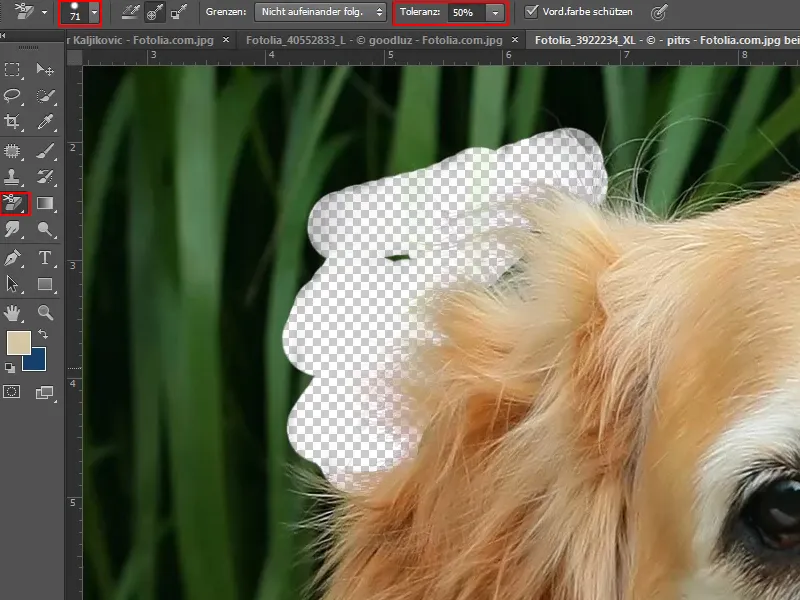
46. solis
Šeit arī varu testēšanas nolūkos izveidot jaunu slāni un to aizpildīt ar aizpildīšanas rīku ar šablonu. Tā es ātrāk redzu rezultātu.
Problēma ir tā, ka fonā ir daudz dažādu melno un zaļo toņu, tādēļ man regulāri jāuzliek jaunai dzēšanas gumijas vieta, It īpaši, ja matiem jāizdzēš aizvien jaunās zonas.
Lai gan šajā gadījumā tas prasa daudz vairāk darba, tas joprojām ir iespējams. 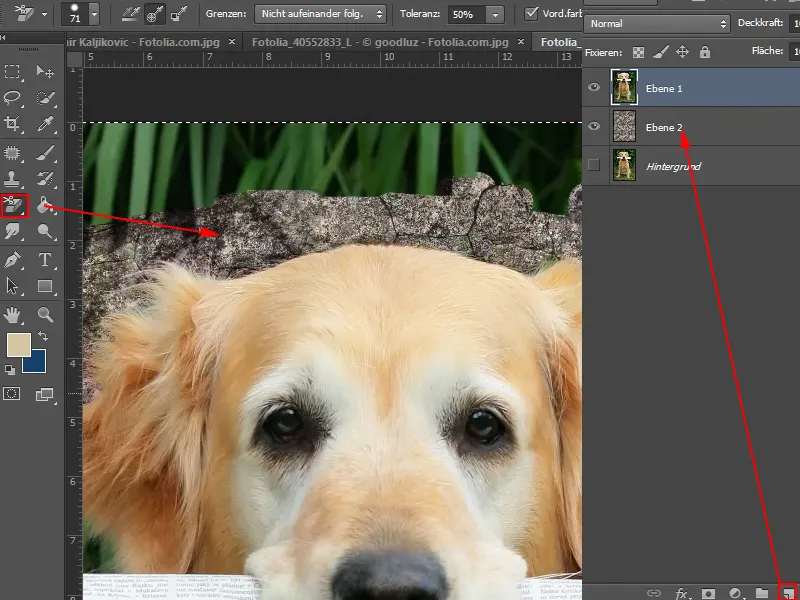
Vienkārši izmēģiniet to, tad aktivizējiet rezultātu kā izvēli un atkal saglabājiet to kā masku. Tad tas būs nestradējošs.
47. solis
Šis attēls būtu īsts hardcore projekts. Tas ir ļoti grūti, jo mati un fons ir ļoti līdzīgi krāsotā toņa ziņā.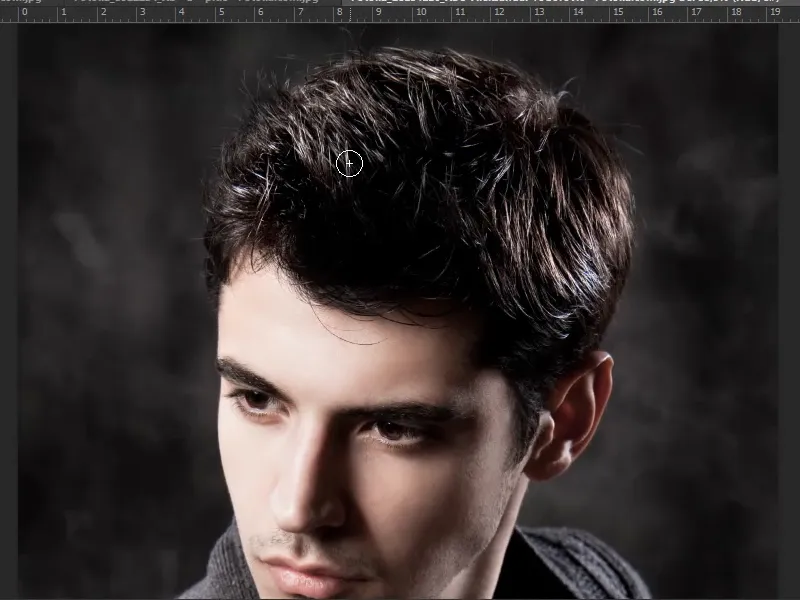
tona korekciju vai gradācijas kurvi palīdzībai, lai nedaudz uzceltu. Pēc tam varat visu saglabāt kā masku, bet tas šajā lietā būtu pārāk daudz šī paša ceļveida attēla izbrīnu, bet tas prasītu vispār > gadu.
Cerams, ka jums noderēja šis pamācību materiāls. Es jau citā vietā parādīju, kā piemēram brīvi atbrīvot laukumu, un tur lieliski noder fona dzēšanas gumijas rīks.
Vienkārši izmēģiniet to, tad rezultātu aktivizējiet kā izvēli un atkal saglabājiet kā masku. Tad jums tas būs nestradējošs.


